
Zendeskでユーザーの最終ログインを確認する
この記事は公開されてから1年以上経過しています。情報が古い可能性がありますので、ご注意ください。
こんにちは、昴です。
今回はZendeskでユーザーの最終ログイン日時を詳しく確認する方法をまとめました。
はじめに
Zendeskには管理者やエージェント、ライトエージェントのログインについて詳しく調べる機能があります。まず前提として管理者やエージェント、ライトエージェントは管理センターから前回のサインインのタイミングを確認することができます。
管理センターのメンバー > チーム > チームメンバーへ移動し、各メンバーの前回のサインインの項目から確認することができます。
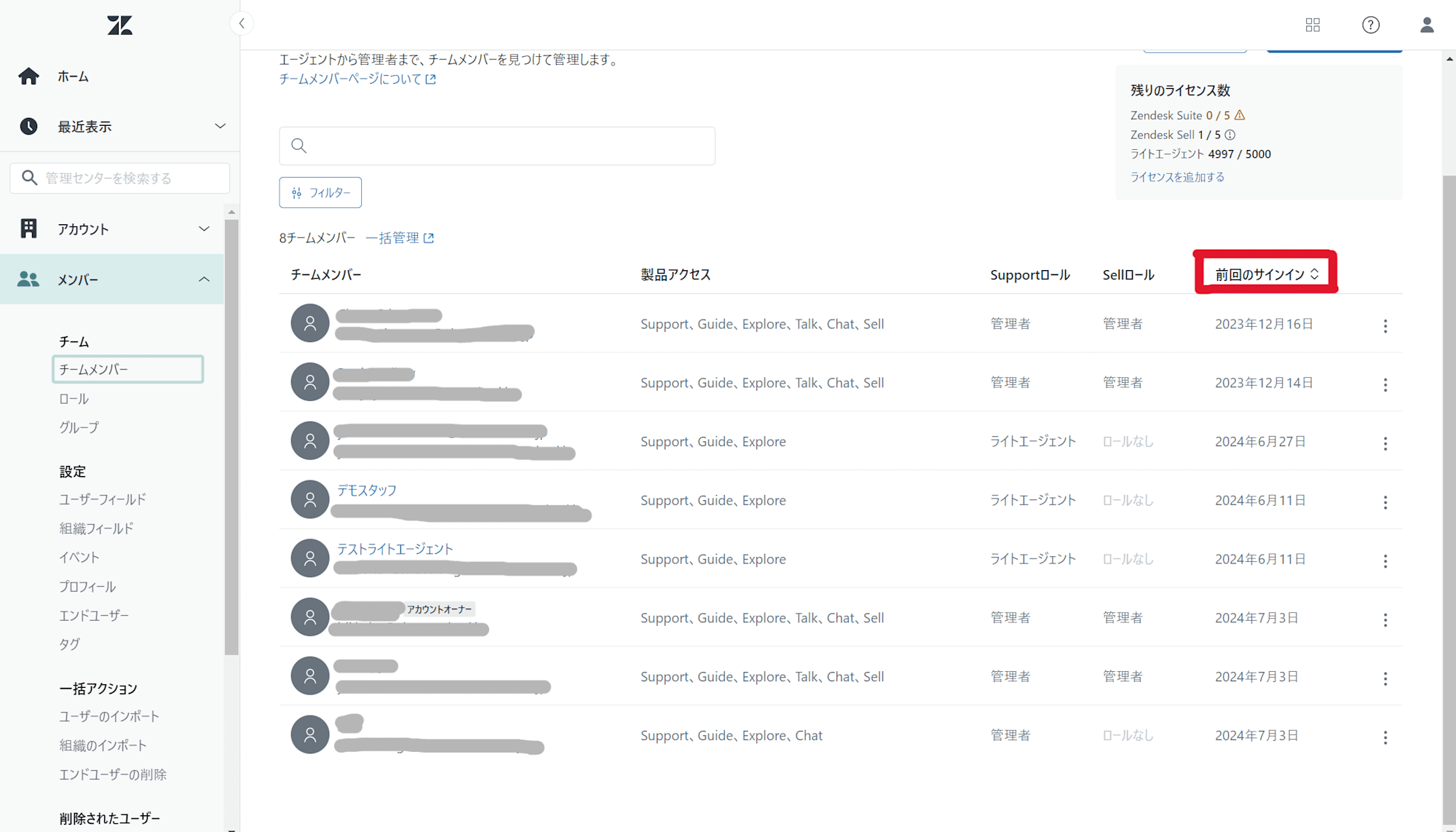
今回紹介するのはユーザーリストのエクスポートで、そこから期間を指定しての最終ログイン等が確認できるものとなっています。
実践
それでは実際に試していきます。
まず管理センターのアカウント > ツール > レポートへ移動します。いくつか選択がありますが、このうちエクスポートするのは「完全なJSONエクスポート」です。
エクスポートするには対象となる期間とタイプを選択していきます。期間は日付単位で設定でき、開始日と終了日を指定します。(デフォルトでは開始日が1か月前、終了日が当日)
次にタイプを選択します。タイプはチケット、ユーザー、組織と分かれていて、ユーザーを選択することで管理者、エージェント、ライトエージェントのリストをエクスポートすることができます。
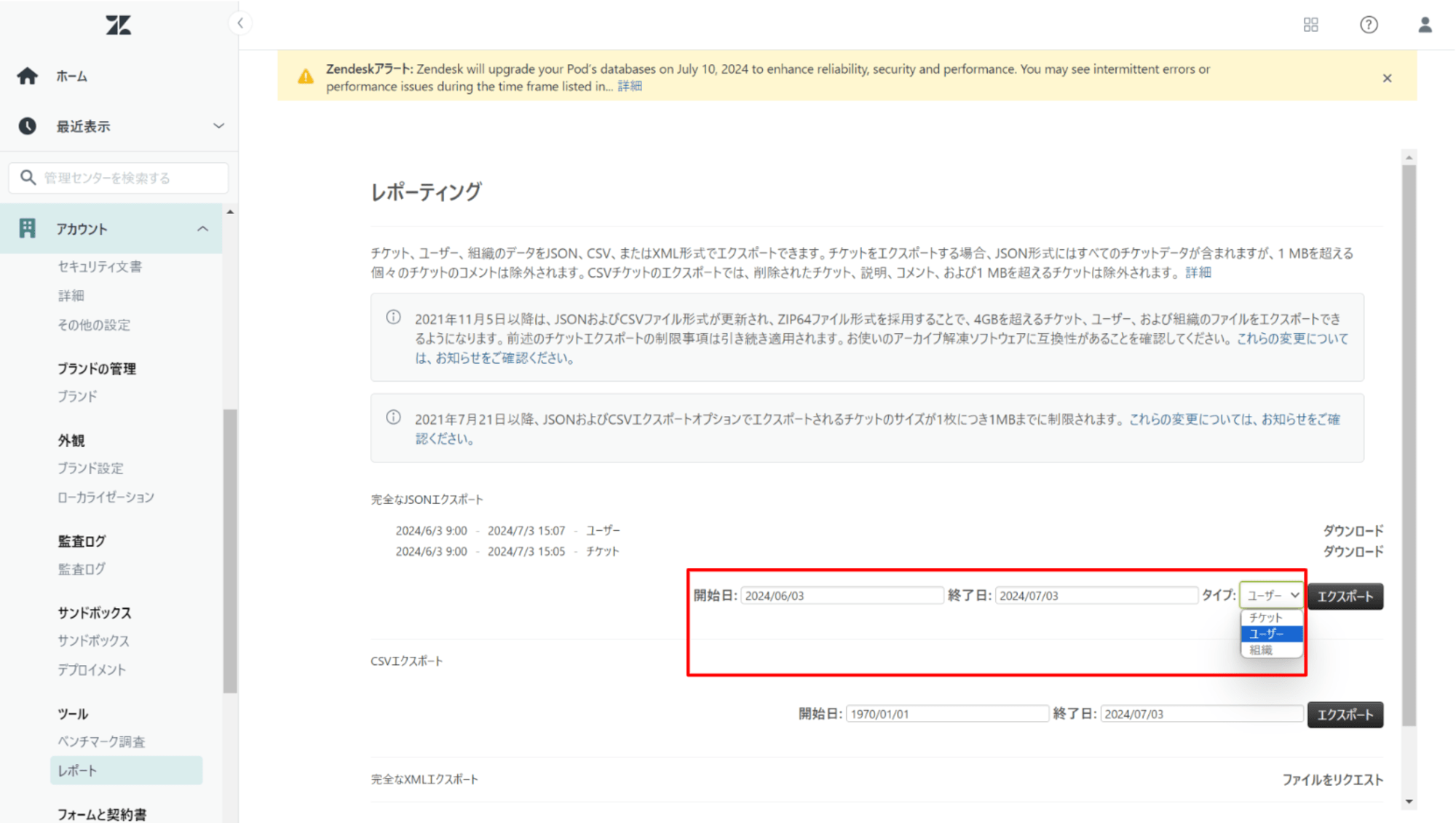
エクスポートしたものは数分後にメールで届きます。
それではエクスポートされたものを見てみます。
このように初めにユーザーIDからはじまり、次にURLや名前などユーザーごとに列で分かれています。

このうち、「last_login_at」の項目にあるのが指定した期間内での最終ログイン日時になります。
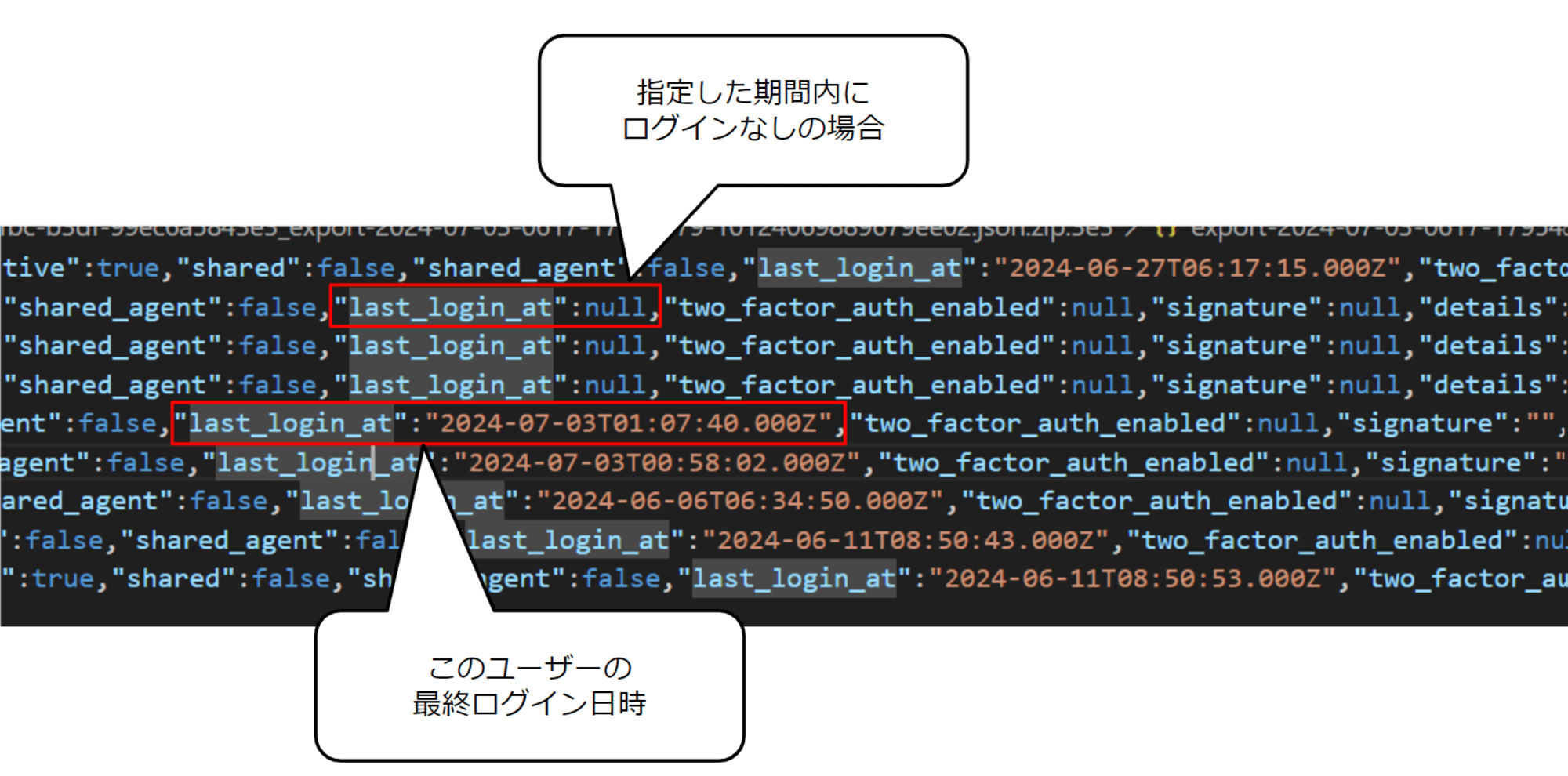
また、一度エクスポートしたファイルについては管理センターからダウンロードすることができます。エクスポートした際と同じレポートのページでダウンロードが可能です。
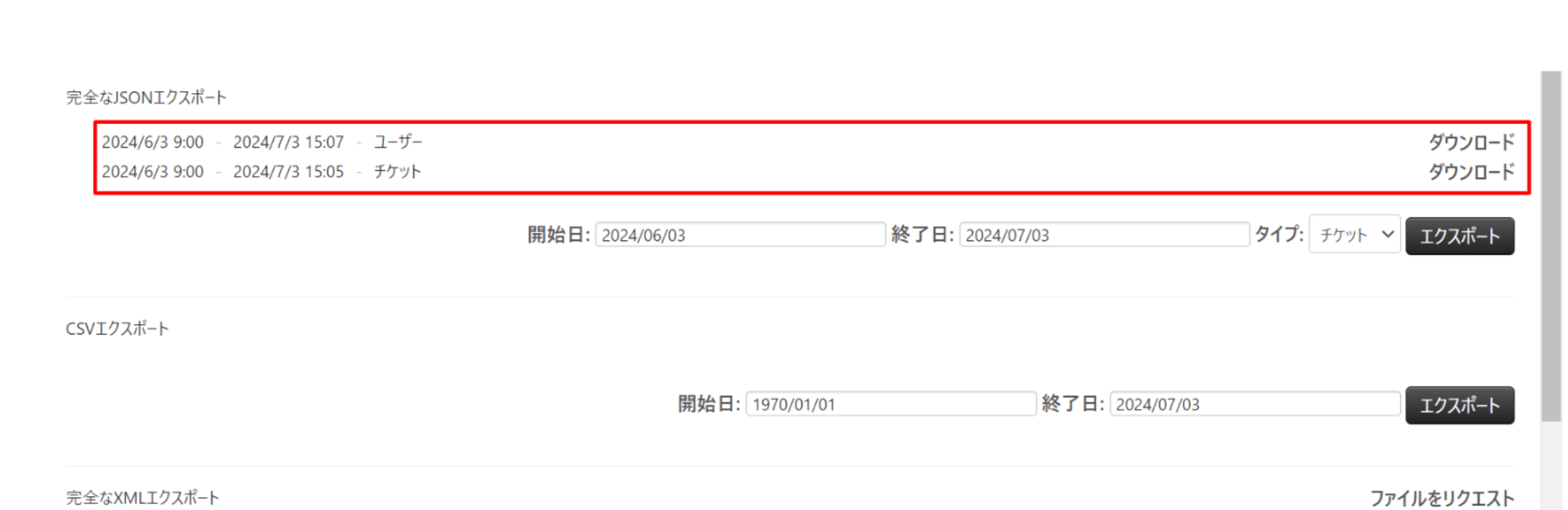
まとめ
今回はZendeskでユーザーの最終ログイン日時を詳しく確認する方法についてまとめました。少しでも参考になれば幸いです。
参考記事
Zendeskヘルプ > ホーム > ヘルプとFAQ > サポートとチケット作成に関するヘルプ > 添付ファイルとCC > ユーザーの最終ログイン日時リストを生成するにはどうすればよいですか?







